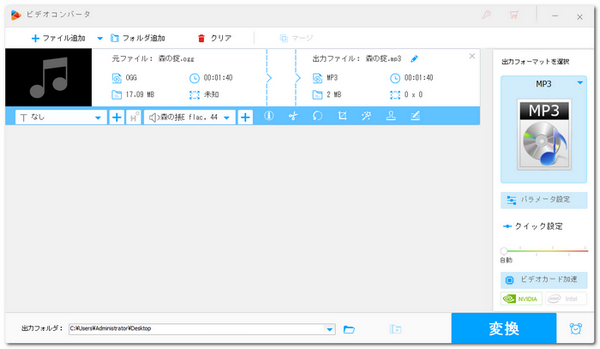
OGGを変換できるサイトをお探しですか?今回は、おすすめのOGG変換サイトを紹介します。これらのサイトは、簡単にOGGファイルを他の音声フォーマットに変換できます。それぞれの使い方も詳しくご説明しますので、ご自身のニーズに合ったサイトを見つけてください。
あわせて読みたい:OGGファイルを再生
公式サイト:https://convertio.co/ja/
「Convertio」は、ほとんどの動画や音声ファイルを変換できるオンラインサイトです。OGGファイルをWAV、AAC、WMA、FLAC、AC3などのフォーマットに変換できます。無料版では100MBのファイルサイズ制限があります。
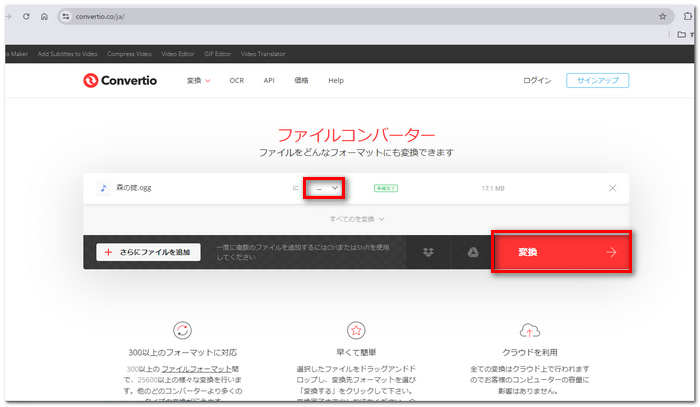
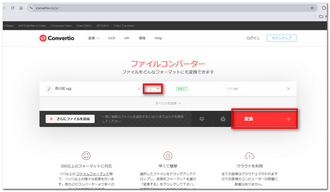
1、「Convertio」を開き、「ファイルを選ぶ」をクリックしてOGGファイルをアップロードします。
2、「…」ボタンをクリックして、希望する出力フォーマットを選択します。
3、「変換」をクリックして、ファイルを出力します。変換が完了すると、変換後のファイルをダウンロードできます。
公式サイト:https://anyconv.com/ja/
「AnyConv」は、無料のオンラインファイルコンバーターツールです。「AnyConv」では、最大入力ファイルサイズが100 MBに制限されています。OGGファイルをAAC、FLAC、MP3、M4A、M4Rなどのフォーマットに変換できます。
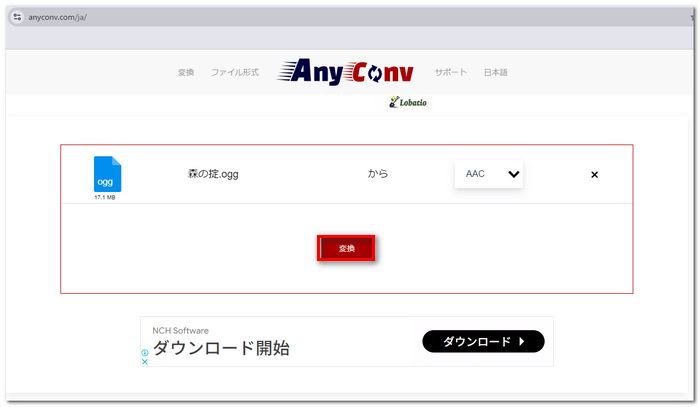
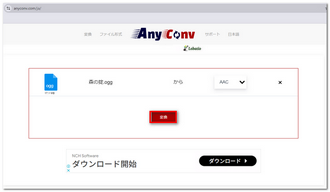
1、「AnyConv」を開きます。OGGファイルを直接ドラッグ&ドロップしてアップロードします。
2、ドロップダウンメニューから希望する出力フォーマットを選択します。
3、「変換」をクリックします。その後、「ダウンロードする.OGG」というボタンをクリックしてファイルをダウンロードします。
「Online Audio Converter」は、無料で使えるオンラインツールで、音声ファイルを変換できます。300以上の異なるファイルフォーマットに対応しています。このサイトを使って、動画から音声を抽出することもできます。
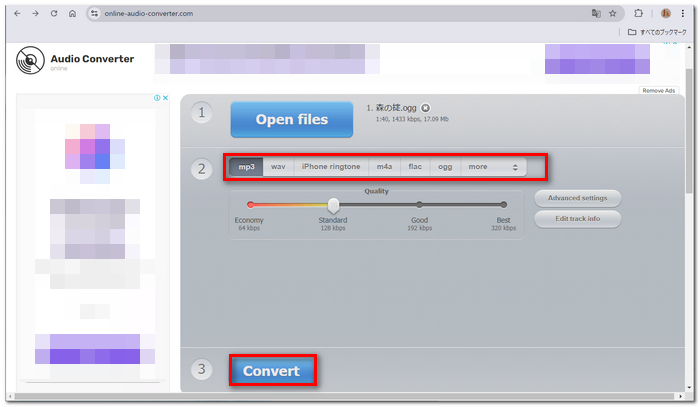
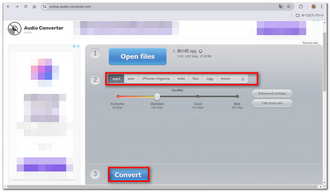
1、「Online Audio Converter」を開き、「Open files」をクリックてOGGファイルを追加します。
2、出力フォーマットを選択します。
3、「Convert」をクリックして、ファイルを変換します。「Download」をクリックして、変換後のファイルをダウンロードします。
「CloudConvert」は、無料で利用できるオンライン変換サイトです。200を超えるフォーマットに対応しており、音声、動画、画像、文書など、さまざまな種類のファイルを変換できます。
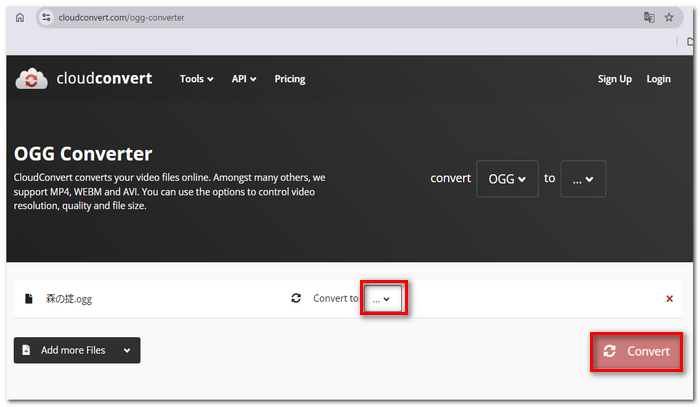
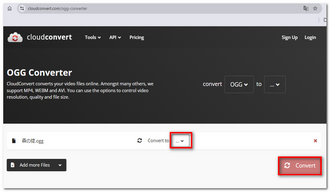
1、ブラウザから「CloudConvert」の公式サイトを開きます。「Select File」ボタンをクリックし、変換したいOGGファイルを選択します。
2、ドロップダウンメニューから希望する出力フォーマットを選びます。
3、「Convert」ボタンをクリックして変換を開始します。
一般的に、OGGファイルを変換したい場合、オンライン変換サイトが十分に役立ちますが、大容量のファイルだと処理できない場合があります。そのような場合には、音声変換ソフトの使用をおすすめします。
「WonderFox HD Video Converter Factory Pro」は、初心者向けの音声変換ソフトです。WAV、FLAC、ALAC、MP3、AACなど、さまざまな音声フォーマットに対応しています。このソフトを使用すれば、OGGファイルを別の音声フォーマットに変換することができます。また、OGGファイルのパラメータ(サンプリングレート、チャンネル、音量など)を変更する機能も提供しています。では、OGGファイルを変換する手順を説明します。
関連記事:OGGファイルを他の音楽形式に変換
ステップ1、変換ソフトを起動して、OGGファイルを追加
「WonderFox HD Video Converter Factory Pro」を立ち上げ、メイン画面で「変換」を選択します。次に、「ファイル追加」をクリックして変換したい音声ファイルを追加します。
ステップ2、出力フォーマットを設定
「出力フォーマットを選択」と表示されている文字の下にある、大きな形式アイコンをクリックしてください。「音楽」カテゴリに移動し、必要に応じてご希望の音声形式を選択してください。WAV、FLAC、ALAC、MP3、AACなど、さまざまな音声形式を選択可能です。
ステップ3、OGGファイルを変換
出力フォルダ欄の「▼」をクリックして出力ファイルの保存先を選択します。最後に、「変換」をクリックしてOGGファイルを変換します。
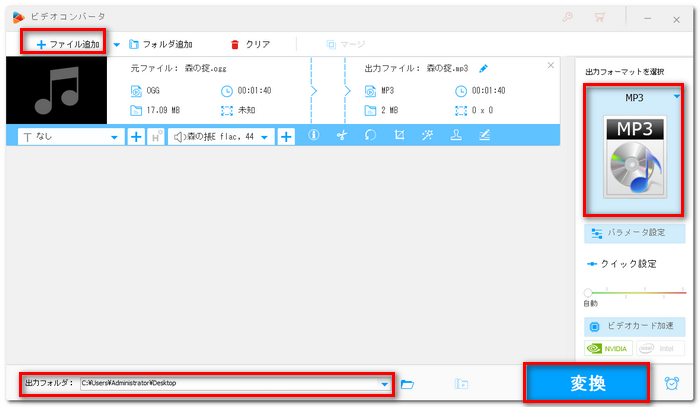
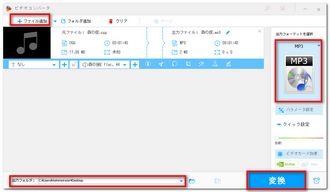
以上では、OGG変換サイトについてご紹介しました。お役に立てれば幸いです。
利用規約 | プライバシーポリシー | ライセンスポリシー | Copyright © 2009-2025 WonderFox Soft, Inc. All Rights Reserved.